2021 年適用於 Linux 的 5 個最佳 NetFlow 收集器

NetFlow 技術提供詳細的網絡流量分析。本文將探討最新的適用於 Linux 的 NetFlow 收集器。
RDP代表遠程桌面協議,是微軟開發的一種協議,旨在為最終用戶提供一個 GUI(圖形用戶界面),幫助他們通過網絡連接到其他計算機或設備。
需要訪問的設備上必須部署RDP服務器,而控制器部分必須使用與服務器匹配的RDP客戶端。雖然客戶端應用程序更加多樣化並且具有多種風格,但 RDP 服務器的限制性更強一些。
什麼是 RDP?
RDP 有(並且仍然有)許多名稱,但它本質上的意思是一樣的。用戶可以使用它通過 Internet 連接從遠處控制遠程計算機,使用與遠程計算機共享的物理輸入設備。
RDP 簡史
當在此版本的 NT 4.0 操作系統中實現終端服務器功能時,Windows NT 4.0 終端服務器版首次嘗試遠程桌面訪問。
Windows 2000 標誌著該服務更名為終端服務並成為 Windows NT 操作系統家族中的一個可選組件的時刻。終端服務功能最終於 2009 年在 Windows Server 2008 R2 中更名為遠程桌面服務 (RDS)。
但是,在 2009 年之前,操作系統默認包含遠程桌面連接客戶端。從 Windows XP (2001) 開始,每個 Windows 版本都包含一個預安裝的 RDP 客戶端。
如今,RDP 已經取得了長足的進步,為我們提供了無縫遠程桌面訪問、增強的安全性以及眾多與可訪問性、性能和兼容性相關的功能。
如何在 Windows 上使用 RDP?
正如我們之前提到的,Windows 具有內置的 RDP 功能。但是,這並不意味著默認啟用遠程桌面訪問功能,因為它們也可能構成安全威脅,因為錯誤配置它們可以授予攻擊者訪問您的系統的權限。
考慮到這一點,請查看以下步驟並了解如何在 Windows PC 上啟用 RDP:
恭喜,現在您應該可以訪問您自己的計算機了。但是,請注意,上述步驟僅應確保在本地網絡上進行遠程訪問。
因此,如果您想授予其他人從遠處與您的 PC 交互的權利,您需要執行一系列額外的配置步驟。
假設您已啟用對計算機的 RDP 訪問,請在我們在上述步驟中描述的同一窗口中單擊選擇可以遠程訪問此 PC 的用戶超鏈接。
現在您應該會看到一個空列表,其中包含一個快速狀態檢查通知您當前帳戶已經可以訪問遠程桌面。您可以單擊“添加”按鈕並在您的 PC 上搜索要授予 RDP 權限的其他用戶。
請注意,如果 PC 上只有一個帳戶(您的)並且您想授予其他人訪問權限,則您必須為 RDP 使用創建新的用戶帳戶或與他人共享您的憑據,這是不推薦的。
如何通過 Internet 啟用 RDP
使用 Windows 的防火牆
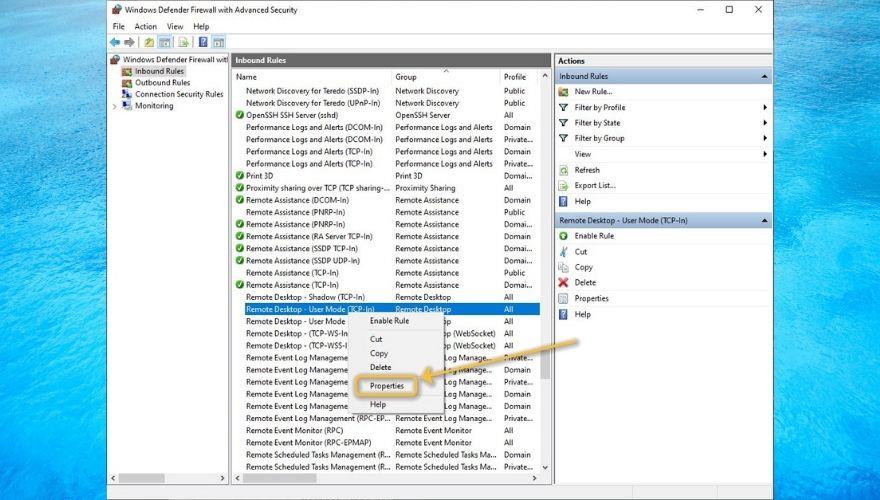
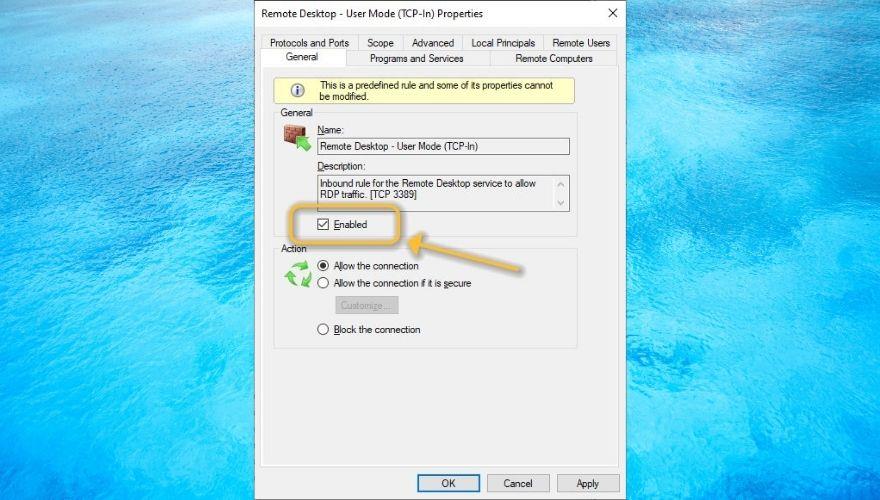
使用端口轉發
或者,您可以查看我們的指南,其中包含有關使用第三方工具在路由器上轉發端口的提示。
請注意,如果您有一個動態 IP 地址,它會不斷變化,這意味著每次發生這種情況時您都必須更改路由器上的端口轉發設置。
但是,您也可以使用動態 DNS 服務,該服務將為您提供域,自動檢測系統上的任何 IP 更改,並將 IP 地址(無論更改多少次)綁定到該域。
如何在 Windows 上連接到 RDP 計算機
如果操作正確,您應該登錄到遠程系統。請注意,在登錄之前,您還可以按“顯示選項”按鈕並配置有關顯示、本地資源、性能、服務器身份驗證和遠程桌面網關 (RDG) 的其他設置。
還值得一提的是,您還可以從 Mac 遠程訪問您的 Windows PC,但由於它們是兩個截然不同的操作系統,因此您需要採取額外的步驟。
如何安全使用RDP
我們對此再怎麼強調也不為過,但 RDP 可能是攻擊者接管您的系統並收集敏感信息的危險武器。這也是為什麼如果您不完全了解 RDP 會如何損害您的系統,我們建議不要啟用 RDP。
另一方面,如果您願意冒險,我們幾乎無法阻止您。但是,我們可以教您一些健康的實踐技巧,您可以應用這些技巧來降低與遠程桌面訪問相關的風險。
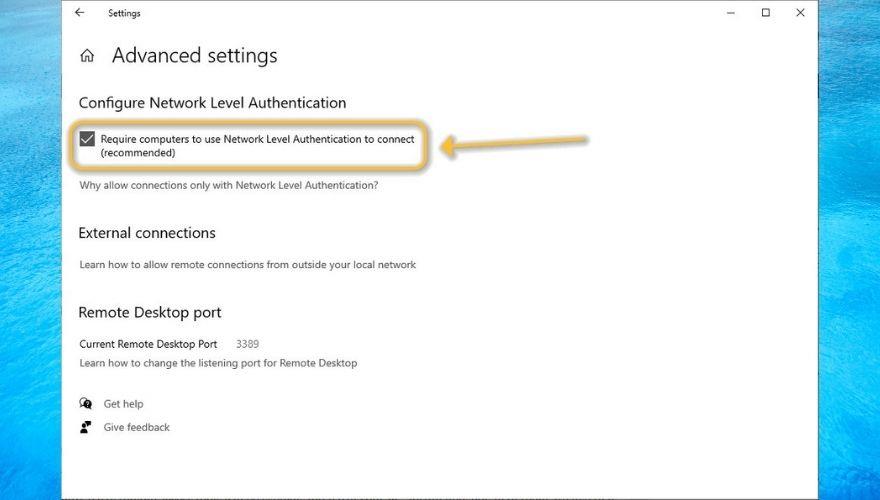
RDP 替代品
毫無疑問,您聽說過第三方工具可以讓您訪問甚至控制您的 PC,其中大多數幾乎不需要配置。您只需將它們安裝在兩端,將它們相互指向即可,僅此而已。
雖然我們已經提到一些第三方遠程訪問工具可能很粗略並會損害您的 PC,但幸運的是,並非所有工具都是這樣。事實上,我們已經編制了一份您可以安全使用的出色 PC 遠程訪問工具列表。
RDP 落入壞人之手可能有風險
總而言之,您可以了解為什麼 RDP 仍然受到 PC 用戶的歡迎,以及它如何幫助您在 PC 上執行各種各樣的任務,而無需在 PC 旁邊。鑑於目前的情況和對在家工作的需求不斷增加,我們可以說這是一個真正的救星。
但是,我們不能忽視 RDP 工具處理不當的風險,因為它們還可以促進不必要的訪問、破壞、數據盜竊,甚至是成熟的網絡攻擊。
歸根結底,您是喜歡使用 Windows 的內置遠程桌面客戶端還是轉向第三方解決方案並不重要,只要您練習健康的安全提示即可。
NetFlow 技術提供詳細的網絡流量分析。本文將探討最新的適用於 Linux 的 NetFlow 收集器。
儘管 Microsoft Access 如此流行且無處不在,但它並不是同類產品中唯一的產品。事實上,有多種替代方案可供選擇,並且
網絡管理軟件市場非常擁擠。按照我們推薦的最佳網絡管理工具來縮短您的搜索。
Ping 掃描可以通過多種方式為您帶來好處。請繼續閱讀,我們將討論如何操作並介紹您能找到的 10 種最佳 Ping 掃描工具。
網站很重要,必須不斷密切監控以獲得足夠的性能。以下是一些用於監控網站的最佳工具。
以下是一些最好的軟件部署工具,可以減輕管理任意數量機器的痛苦
如果您從事健康行業或以某種方式參與該行業的 IT,您很有可能聽說過 HIPAA。健康保險的便攜性
sFlow 是一種內置於眾多網絡設備中的流分析協議。我們回顧了前五名的最佳免費 sFlow 收集器和分析器。
為了幫助您選擇合適的工具,我們引入了最好的無代理基礎設施監控工具,並讓您快速查看每個工具。
隨著 Linux 在數據中心變得越來越流行,他們正在研究 Linux 上的帶寬監控,同時也在審查最佳工具。





